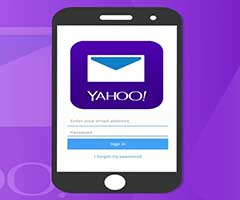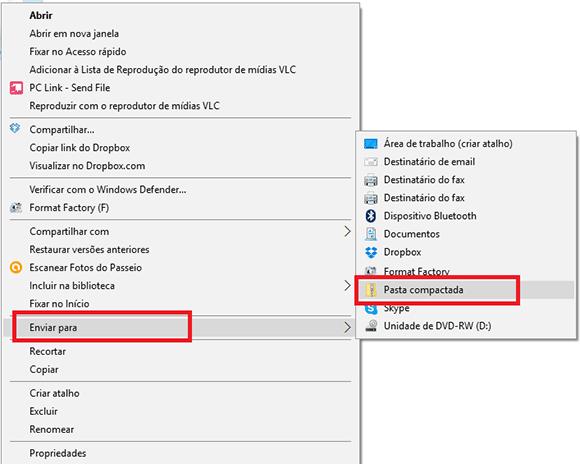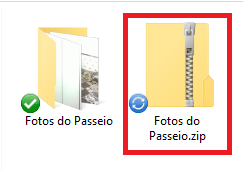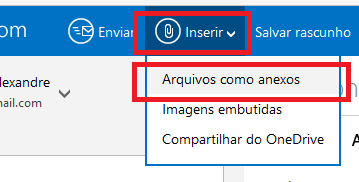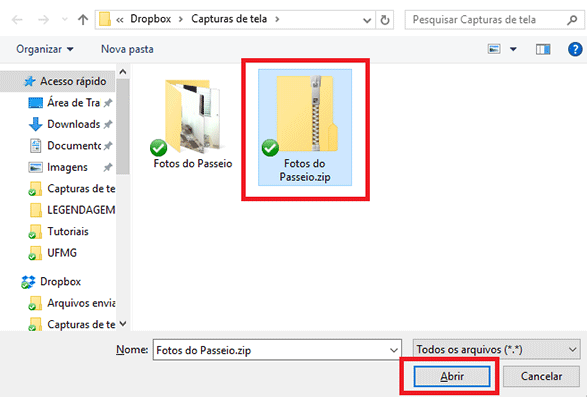Como Enviar uma Pasta por Email: Anexar Pasta Email
Você tirou muitas fotos de um passeio e seus amigos querem que você mande a eles por email. O que você pode fazer? Bem, você pode anexar foto por foto, podendo estourar o limite de anexos. Ou, pode juntar todas elas em uma pasta e enviá-las em conjunto por email, em apenas um anexo.
A maioria dos provedores tradicionais, como Yahoo Mail, Gmail e Outlook, não têm a opção de enviar uma pasta inteira, como se fosse um único arquivo, como anexo. No entanto, veja abaixo como fazer para enviar uma pasta, e todo o seu conteúdo por email, como anexo, em um sistema Windows.
Antes de poder enviar uma pasta por email, você precisa compactar essa pasta. Para isso:
Como Criar uma Pasta Compactada
- Selecione a pasta com os arquivos que deseja enviar por email e clique com o botão direito do mouse sobre ela.

Você verá algo parecido com a imagem em destaque acima.
- Em seguida, ponha o ponteiro do mouse sobre o menu “Enviar para” e aperte a opção “Pasta compactada”.

Ao fazer isso, será criado um arquivo Zip compactado, com o nome da pasta e os arquivos que nela estavam.
Como exemplo, vou ensinar como enviar pasta por anexo no Outlook (novo Hotmail), mas fique ciente de que a forma de anexar arquivos é muito semelhante em todos os provedores.
Enviar Pasta por Email Hotmail / Outlook
- Acesse sua conta da Microsoft Outlook e faça login. Se não souber como, visite o nosso guia Como entrar na sua conta do Hotmail.
-
Crie um email para anexar sua pasta
Na caixa de entrada do Outlook, procure pela opção “Novo”. Essa opção está localizada na parte superior da tela. Ao clicar nela, a página para você criar email se abrirá.
- Em seguida, selecione “Inserir” e “Arquivos como anexos”, para inserir um anexo no email a ser enviado.

- Uma nova janela irá aparecer. Selecione a pasta compactada que você acabou de criar e deseja enviar por email e clique em “Abrir”.

- Com a pasta anexada, envie o email, clicando em “Enviar”.
Alerta: O limite para tamanho de anexos no Outlook, e de outros servidores, é de geralmente 25 MB. Neste tutorial você aprendeu como compactar uma pasta, anexar e enviar por email.
Agora você já sabe enviar um arquivo zip como um anexo de email que aparece como um único arquivo contendo a pasta inteira. Quando o email chegar ao destinatário, basta que ele salve o anexo e descompacte-o. Caso ele não saiba fazer isso, no email que você enviar para ele mande também a dica Como Descompactar Arquivo.
Reportar erro-
-
0 Comentarios